如何在win7系统中设置日期和时间显示农历 win7系统日期时间设置农历显示步骤
更新时间:2023-07-30 11:46:51作者:xiaoliu
如何在win7系统中设置日期和时间显示农历,在如今数字化的世界中,人们对于时间和日期的准确性要求越来越高,在日常生活中,许多人还是希望能够了解到更多有关传统农历的信息。幸运的是对于使用Win7系统的用户来说,他们可以通过简单的设置来将日期和时间显示为农历。本文将介绍如何在Win7系统中设置日期和时间显示农历的步骤。通过这些简单的操作,用户可以方便地了解到农历日期,并且将传统文化融入到现代化的数字世界中。
具体步骤如下:
1、点击桌面右下角的时间。
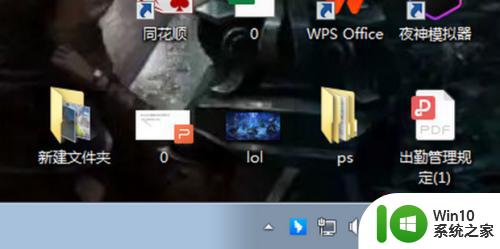
2、点开后,点击【更改日期和时间设置】。
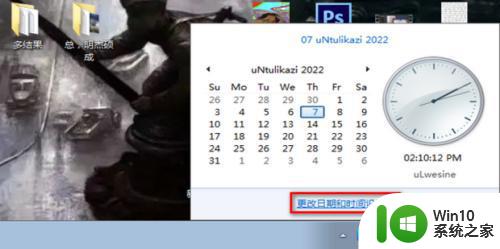
3、点击【更改日期和时间】。
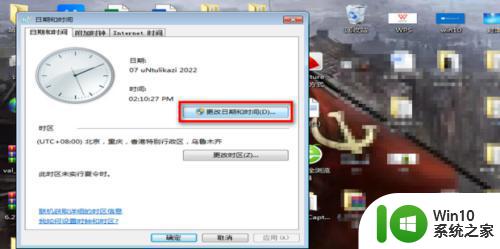
4、点击【更改日历设置】。

5、看提示得知,【dddd】是日期。
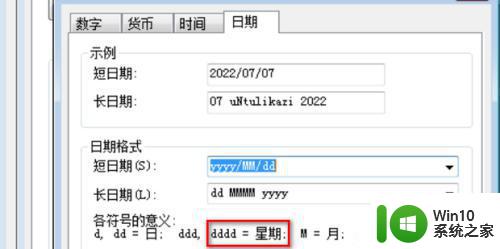
6、那就在后面加上【/dddd】。
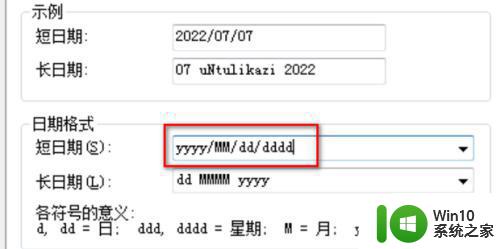
7、农历默认就有,可以将设置改为图中这样,或者直接按【重置】。
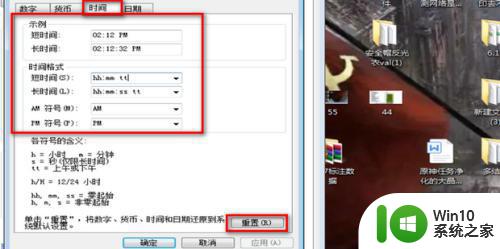
8、如图所示,这样就显示农历和星期了,uLwesine南非祖鲁语是星期四的意思。
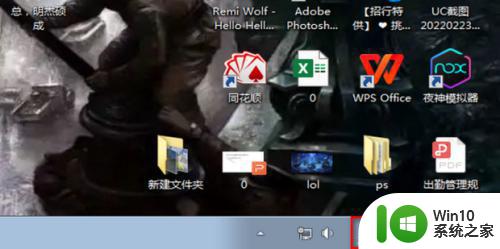
以上就是在win7系统中设置日期和时间显示农历的方法,希望这篇文章能帮到有需要的用户。
如何在win7系统中设置日期和时间显示农历 win7系统日期时间设置农历显示步骤相关教程
- win7系统右下角的日期如何既显示农历有显示阳历 win7系统如何设置日期显示农历和阳历
- win7如何设置电脑日历显示农历 window7电脑日历怎么显示农历
- Win7电脑日历如何显示农历 电脑日历怎样显示农历
- win7设置电脑桌面时间日期天气显示的步骤 win7桌面时间日期天气显示设置步骤
- window7日历如何设置显示阴历 window7日历显示阴历怎么设置
- win7屏幕显示时间如何设置 win7屏幕显示时间设置方法
- win7系统如何设置时间同步 win7系统时间同步设置方法
- win7如何设置时间显示秒数 win7时间显示秒数设置方法
- win7显示屏休眠怎么设置 win7系统屏幕休眠时间如何设置
- 怎么让win7的时间显示秒 如何设置Win7的任务栏时间显示秒
- win7电脑日期时间不会自动更新是什么原因 win7电脑日期时间无法自动更新的解决方法
- win7日文操作系统如何切换成中文显示的步骤 win7日文操作系统切换成中文显示的详细教程
- window7电脑开机stop:c000021a{fata systemerror}蓝屏修复方法 Windows7电脑开机蓝屏stop c000021a错误修复方法
- win7访问共享文件夹记不住凭据如何解决 Windows 7 记住网络共享文件夹凭据设置方法
- win7重启提示Press Ctrl+Alt+Del to restart怎么办 Win7重启提示按下Ctrl Alt Del无法进入系统怎么办
- 笔记本win7无线适配器或访问点有问题解决方法 笔记本win7无线适配器无法连接网络解决方法
win7系统教程推荐
- 1 win7访问共享文件夹记不住凭据如何解决 Windows 7 记住网络共享文件夹凭据设置方法
- 2 笔记本win7无线适配器或访问点有问题解决方法 笔记本win7无线适配器无法连接网络解决方法
- 3 win7系统怎么取消开机密码?win7开机密码怎么取消 win7系统如何取消开机密码
- 4 win7 32位系统快速清理开始菜单中的程序使用记录的方法 如何清理win7 32位系统开始菜单中的程序使用记录
- 5 win7自动修复无法修复你的电脑的具体处理方法 win7自动修复无法修复的原因和解决方法
- 6 电脑显示屏不亮但是主机已开机win7如何修复 电脑显示屏黑屏但主机已开机怎么办win7
- 7 win7系统新建卷提示无法在此分配空间中创建新建卷如何修复 win7系统新建卷无法分配空间如何解决
- 8 一个意外的错误使你无法复制该文件win7的解决方案 win7文件复制失败怎么办
- 9 win7系统连接蓝牙耳机没声音怎么修复 win7系统连接蓝牙耳机无声音问题解决方法
- 10 win7系统键盘wasd和方向键调换了怎么办 win7系统键盘wasd和方向键调换后无法恢复
win7系统推荐
- 1 风林火山ghost win7 64位标准精简版v2023.12
- 2 电脑公司ghost win7 64位纯净免激活版v2023.12
- 3 电脑公司ghost win7 sp1 32位中文旗舰版下载v2023.12
- 4 电脑公司ghost windows7 sp1 64位官方专业版下载v2023.12
- 5 电脑公司win7免激活旗舰版64位v2023.12
- 6 系统之家ghost win7 32位稳定精简版v2023.12
- 7 技术员联盟ghost win7 sp1 64位纯净专业版v2023.12
- 8 绿茶ghost win7 64位快速完整版v2023.12
- 9 番茄花园ghost win7 sp1 32位旗舰装机版v2023.12
- 10 萝卜家园ghost win7 64位精简最终版v2023.12